我们在使用proteus进行仿真的时候会遇到各种各样的问题,而“已使用符号$MKRORIGIN但未在库中找到(symbol “$MKRORIGIN” used but not found in libraries)”就是其中之一,那么我们该如何解决它,本文就着重进行介绍。
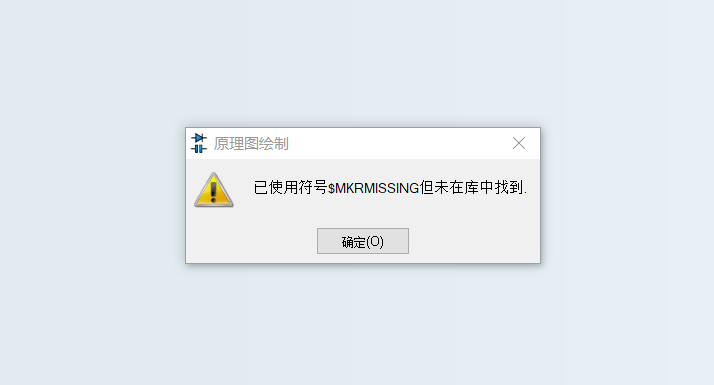
首先proteus报这种情况一般是因为用户没有正确获取安装目录里的LIBRARY文件夹写入的权限,那么我们就从写入权限上解决它。
我们打开软件安装目录,默认安装的目录一般是C:Program Files (x86)Labcenter ElectronicsProteus 8 Professional,我们找到并选择LIBRARY文件夹并右键,选择“属性”,如图:
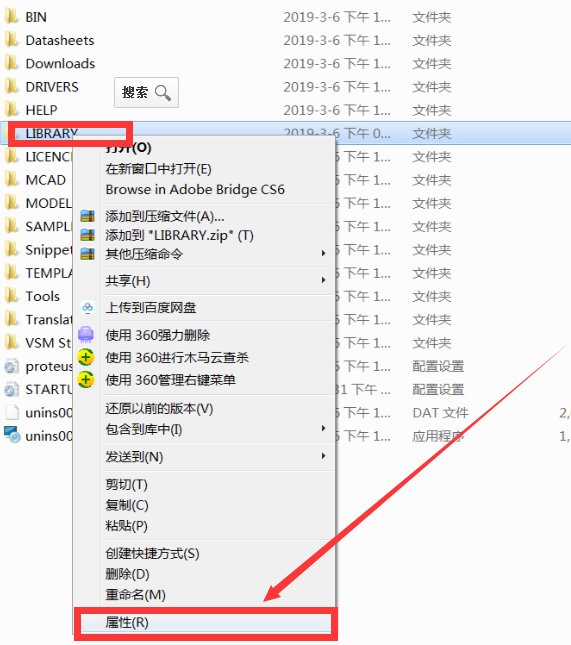
如果没有的话有可能文件夹隐藏了,可以点击查看,如图:
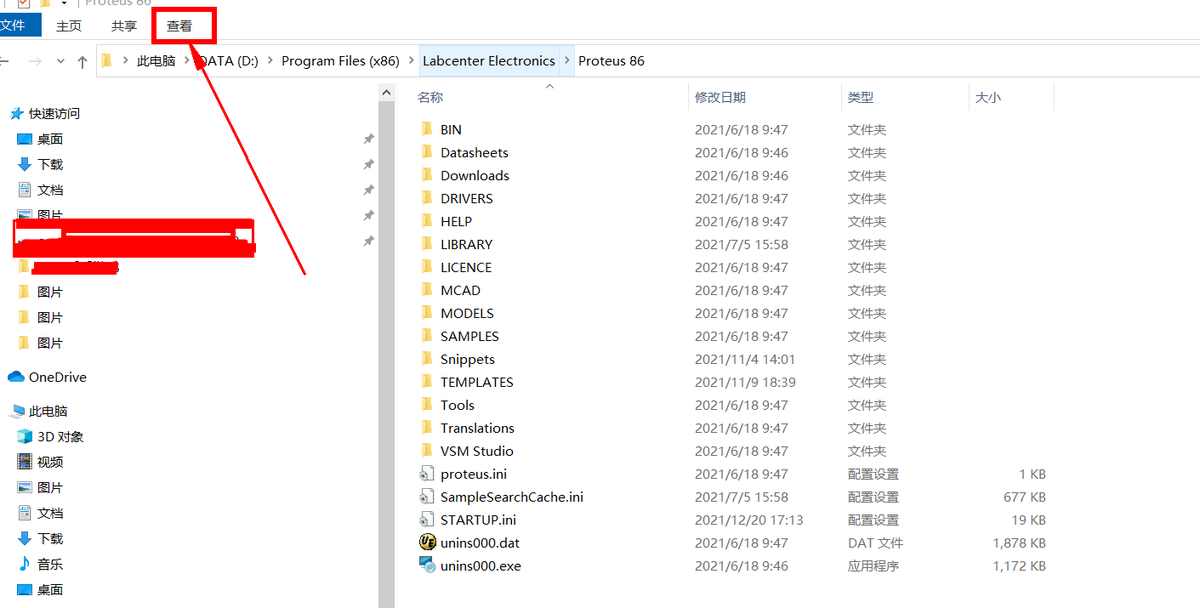
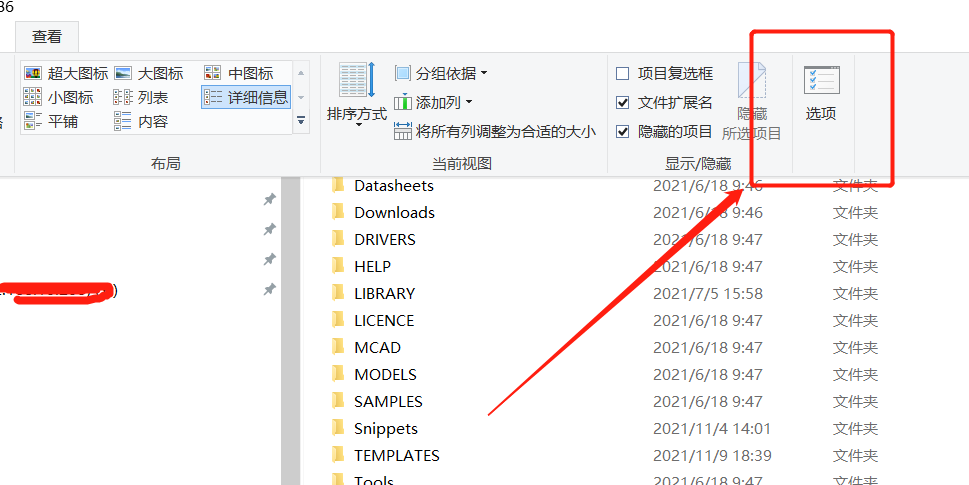
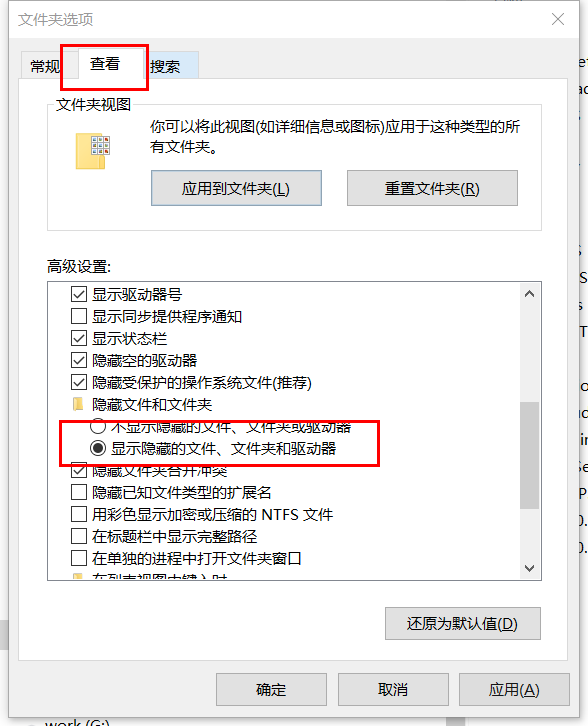
勾选显示隐藏的文件、文件夹和驱动器。
然后在弹出的对话框中选择“安全”选项卡,点击“编辑”按钮,如图:
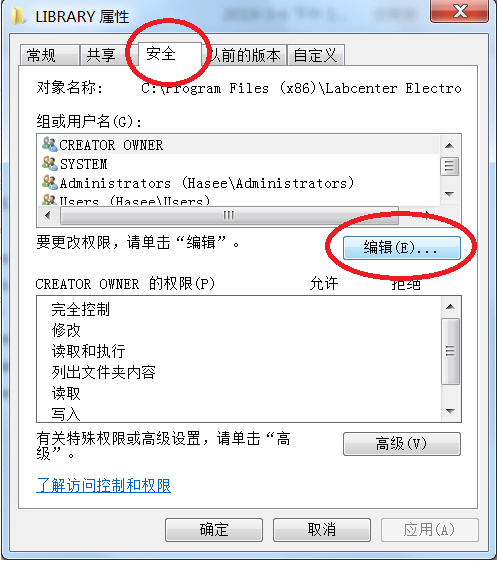
接着选择“Users”,并勾选完全控制,这样用户就会取得写入权限,如图:
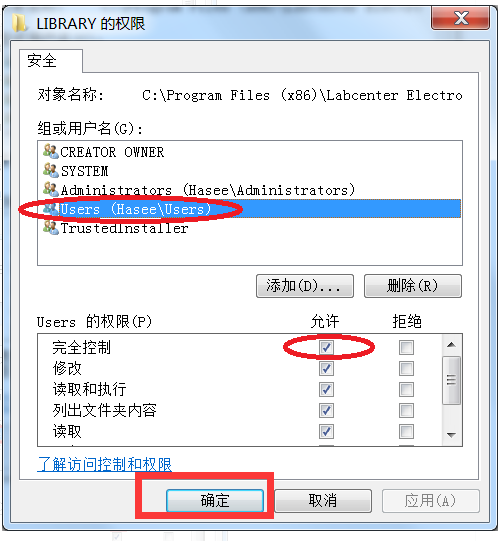
最后点击确定保存修改。
有时候proteus需要以管理员身份运行才能正常仿真,如果直接打开文件不会以管理员身份运行,这时候可以直接右键桌面上软件的图标,然后点击属性,如图:

选择“兼容性”选项卡,勾选“以管理员身份运行此程序”,点击确定保存修改,如图:
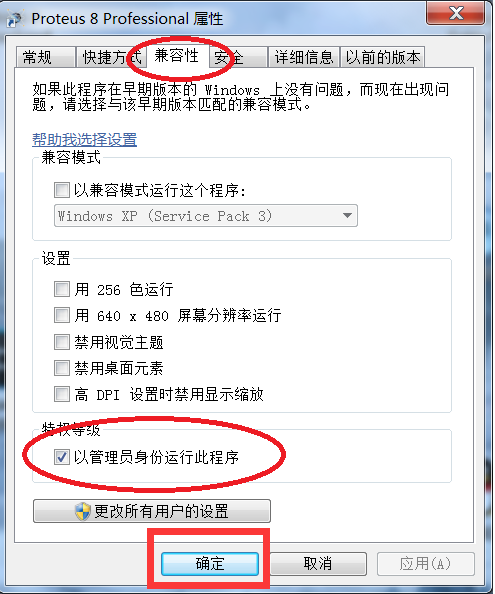
一般这样在直接打开文件的情况下就能正常仿真了。


